|
|
||
|
|
|
|
|
|
|
| OpenOffice.org | ||||
|
||||
|
El paquet ofimàtic OpenOffice.org conté:
|
||||
|
En aquesta pràctica, es mostrarà d'on descarregar i com instal·lar el paquet OpenOffice.org. Veureu, també, com iniciar una sessió amb l'OpenOffice.org. |
||||
| Desenvolupament de la pràctica | ||||
|
|
Descàrrega i instal·lació del paquet OpenOffice.org | |||
|
La versió 2.1, en el moment d'escriure aquests materials, és l'última versió en català. L'OpenOffice.org 2.1 és un paquet ofimàtic lliure que us dóna tot el que esperaríeu d'un paquet ofimàtic i, a més a més, en català. Amb ell podeu crear documents dinàmics, analitzar dades, dissenyar agradables presentacions i produir dibuixos espectaculars. Podeu descarregar l'OpenOffice.org de:
|
||||
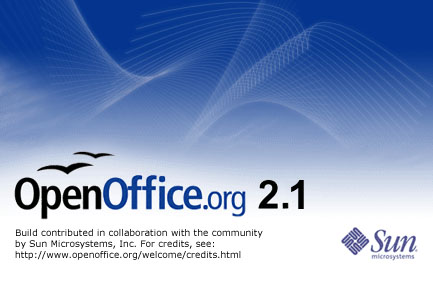 |
||||
|
Pantalla d'OpenOffice.org 2.1
|
||||
| Descarregueu i deseu l'OpenOffice.org amb la versió adient per al vostre sistema operatiu, segons sigui Windows, Linux, Solaris... | ||||
|
|
||||
|
Arxiu comprimit amb OpenOffice.org
|
||||
|
|
Instal·lació d'OpenOffice.org
|
|||
| Quan executeu el fitxer d'instal·lació aparexeirá una pantalla similar a aquesta: | ||||
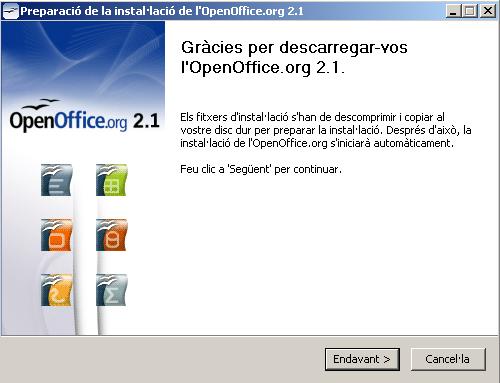 |
||||
|
Inici de preparació de la instal·lació
|
||||
|
Cliqueu Endavant i sortirà una altra pantalla en la qual heu d'escriure la ruta de la carpeta on voleu que realitzi la descompresión o bé deixar la ruta que ja ve per defecte, no us preoupeu al finalitzar la instal·lació aquesta carpeta s'esborrarà automàticament. Abans d'iniciar la instal·lació, desinstal·leu una versió anterior del programa, si la teniu. |
||||
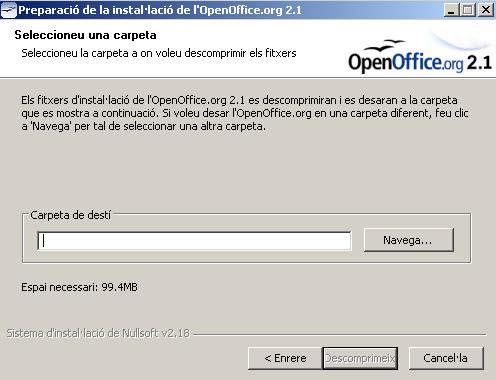 |
||||
|
Preparació de la instal·lació per la descompressió
|
||||
|
Feu un clic al botó Descomprimeix una vegada donada la carpeta de destinació. Una vegada realitzada la descompressió ja estarà llista la instal·lació i us donarà la benvinguda a la instal·lació de l'OpenOffice. |
||||
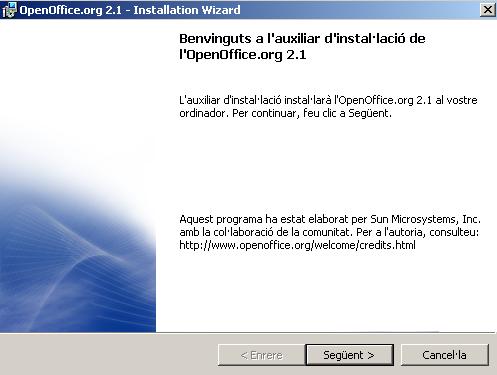 |
||||
|
Benvinguda a la instal·lació
|
||||
|
A la finestra següent, marqueu l'opció d'acceptar els acords de la llicència i feu un clic a Següent. A la tercera finestra, us demana el vostre nom i l'organisme (empresa o institució) on instal·leu el programa. També indiqueu si instal·leu l'aplicació per a tots els usuaris que utilitzin l'ordinador, o bé només per a vosaltres. Premeu el botó Següent. A la finestra següent, heu d'escollir si voleu fer la instal·lació Completa, o bé la Personalitzada. S'aconsella la instal·lació que inclou tots els components. Marqueu l'opció Completa. |
||||
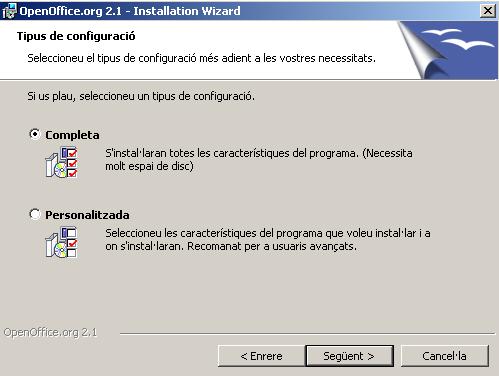 |
||||
|
Tipus de configuració, completa o personalitzada
|
||||
|
A continuació, us demana quins tipus d'arxius voleu que s'obrin amb l'OpenOffice.org com a programa associat. Marqueu les opcions que voleu obrir per defecte amb OOo i feu un clic a Següent. |
||||
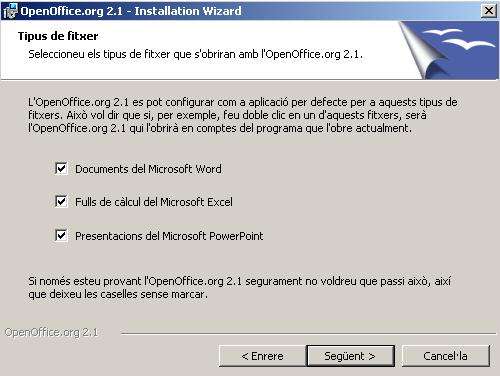 |
||||
|
Seleccionar els tipus d'arxius que voleu obrir per defecte amb OpenOffice.org
|
||||
|
La finestra següent us indica que començarà la instal·lació. Si voleu fer algun canvi, torneu enrere. Finalment, una finestra us indica que s'ha acabat la instal·lació. |
||||
|
|
||||
|
Fi de la instal·lació
|
||||
| En aquest moment ja teniu instal·lat el paquet complet ofimático d'OpenOffice, amb tots els seus programes, només falta el registro. | ||||
| La primera vegada que obriu l'OpenOffice.org, un assistent us guiarà per l'acord de llicència i el registre. A la finestra Acord de llicència baixeu la barra de desplaçament vertical. A continuació, s'activa el botó Accepta. | ||||
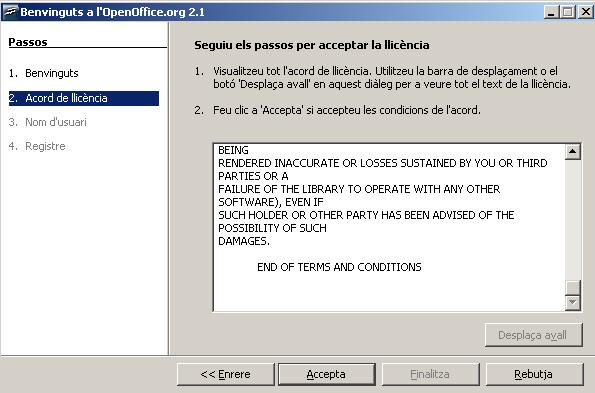 |
||||
|
Acord de llicència
|
||||
|
A Registro indiqueu si us voleu registrar, si ja esteu registrats, si ho voleu fer més endavant, o bé si no us voleu registrar, i feu un clic a Finalizar. Ja teniu disponible l'OpenOffice en català per començar a treballar. |
||||
| Mòduls de l'OpenOffice | ||||
|
||||
|
||||
|
||||
|
||||
|
||||
|
||||
|
|
Iniciar una sessió amb l'OpenOffice.org | |||
| Durant el procés d'instal·lació, a la carpeta de programes de Windows, es crearà un enllaç per poder obrir el programa. | ||||
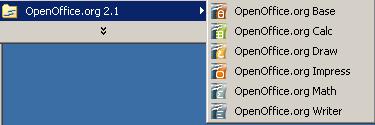 |
||||
|
Obrir un component de l'OpenOffice.org |
||||
| A la barra d'inici del sistema operatiu, trobareu la icona |
||||
| Executant els diferents components (processador de textos, full de càlcul, presentació, dibuix, base de dades) veureu que molts menús i eines són comuns i d'altres són específics. | ||||